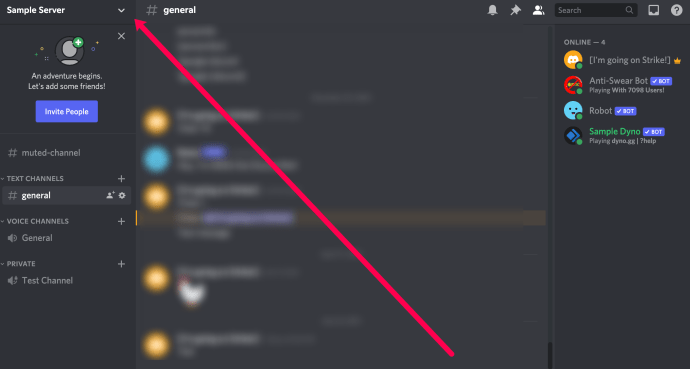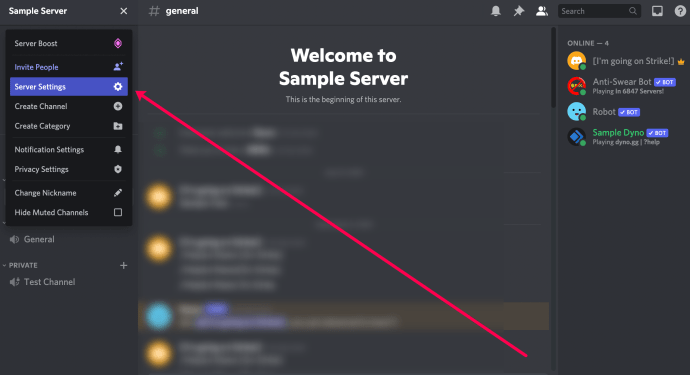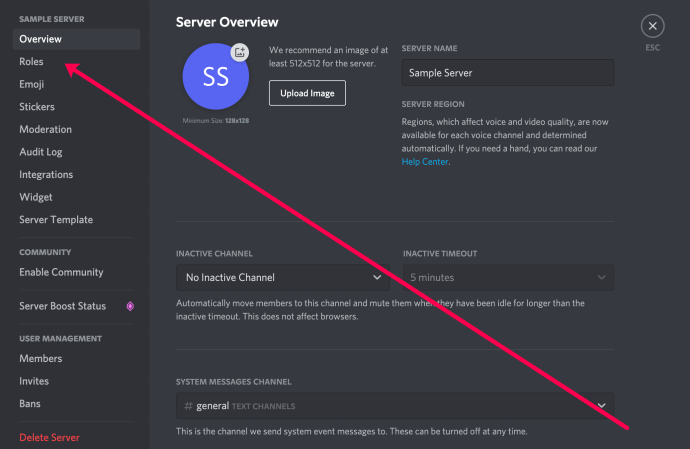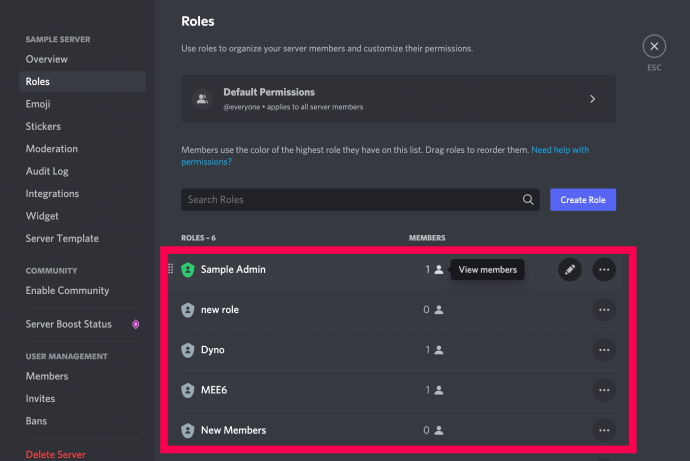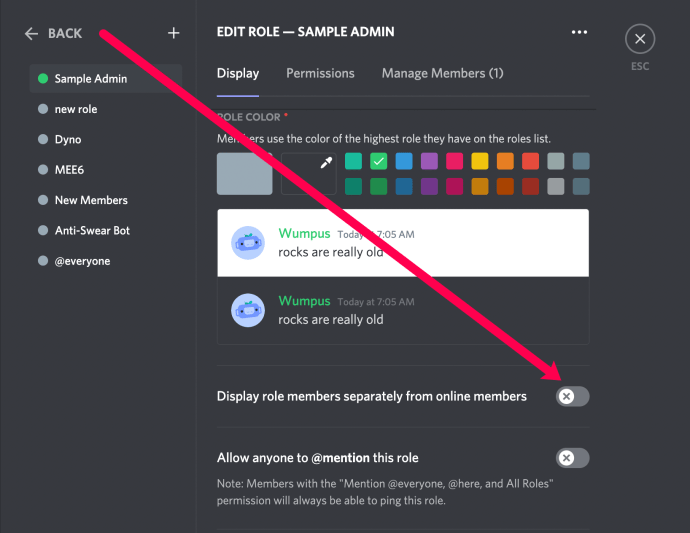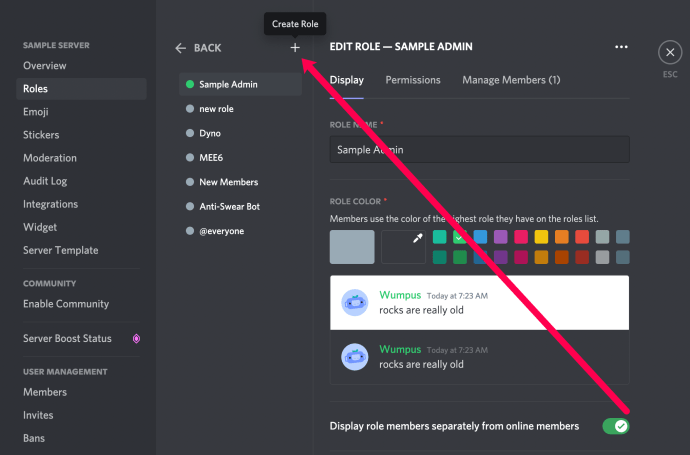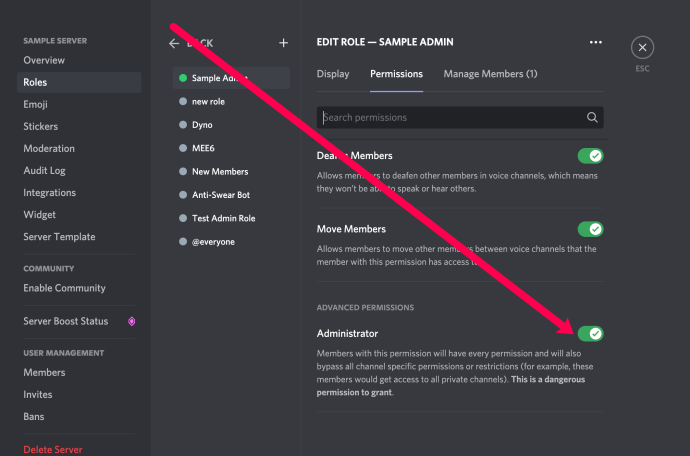Cu siguranță este bine să fii rege. Ești proprietarul și conducătorul unei ierarhii, ceea ce înseamnă că faci toate regulile pe care cei care doresc să rămână în „regatul” tău trebuie să le urmeze. Există chiar și o coroană însoțitoare care promovează recunoașterea pentru a merge împreună cu toate îndatoririle tale regale.
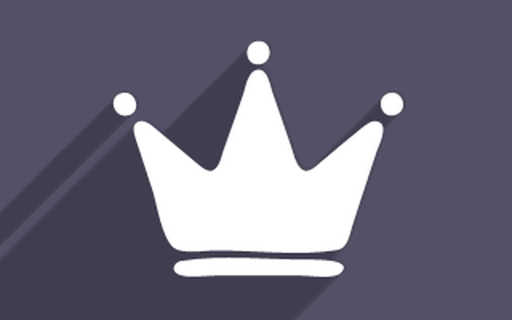
Același lucru se poate spune și pentru un proprietar de server Discord. Ești șeful comunității tale potențiale și, ca atare, moștenești toate responsabilitățile (pe viață și moarte) atunci când vine vorba de a o conduce. Coroana inclusa.
În prezent, așa cum este, pictograma coroanei nu poate fi activată sau dezactivată. Este un accesoriu permanent în timp ce utilizați caracteristicile de bază pe care Discord le oferă utilizatorilor săi. Cu toate acestea, există o soluție pentru a elimina coroana din numele dvs. de utilizator și, în esență, să o dezactivați la suprafață.
Ce înseamnă Coroana?
În Discord, o coroană este o pictogramă afișată lângă numele utilizatorilor administratori pe un server. Tot ce trebuie să faci pentru a vedea această pictogramă este să navighezi la serverul tău și să te uiți la lista membrilor din dreapta. Aici, veți vedea toți membrii de pe serverul dvs. și insigna de coroană.

Această coroană simbolizează cine controlează serverul și le arată altora cine este responsabil și pe cine pot contacta pentru orice problemă. Pentru unii, vine cu un sentiment de mândrie sau responsabilitate, în timp ce alții ar putea dori să-și monitorizeze serverele nedetectați sau nederanjați.
Când este creat un nou server Discord, liderul va avea automat afișată o coroană de aur alături de numele său de utilizator în zona listei de membri.
Cum să eliminați pictograma coroanei
Dacă într-adevăr vrei să renunți la acea coroană dulce și dulce care le spune membrilor tăi că ar trebui /să se încline înainte de a se putea adresa ție în chat-ul text, asta este ceea ce va trebui să faci.
De asemenea, puteți crea rolul pentru ceilalți administratori, inclusiv pentru dvs., dacă preferați să împărțiți responsabilitățile cu alți membri ai comunității dvs. Indiferent de alegerea pe care o faci, acesta trebuie să fie un rol cu privilegii de administrator și așa faci:
- Deschideți serverul Discord și atingeți pictograma săgeată din stânga sus.
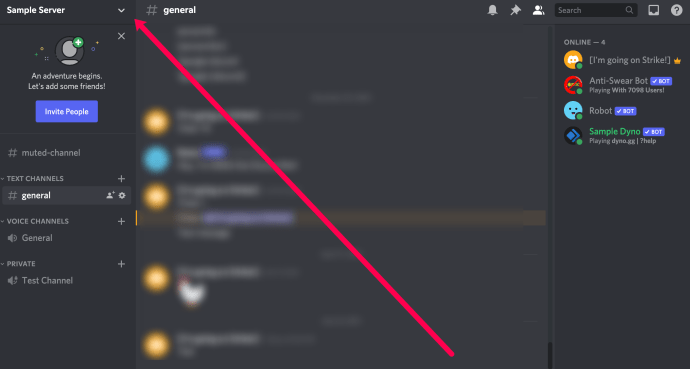
- Click pe Setări server în meniul drop-down.
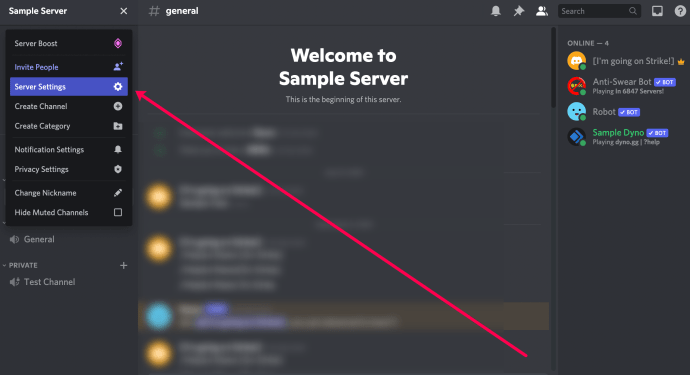
- Click pe Roluri.
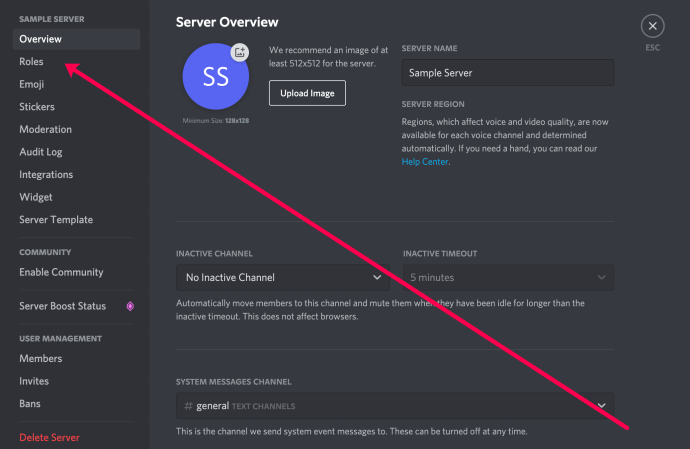
- Faceți clic pe un rol.
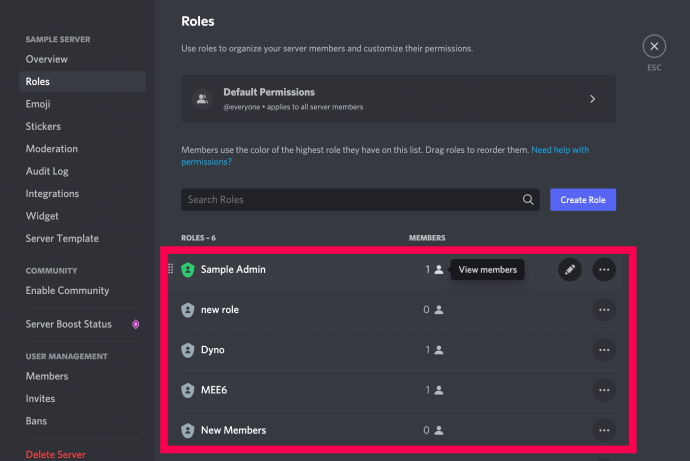
- Comutați comutatorul de lângă Afișați membrii rolului separat de membrii online pe. Apoi apasa Salvează modificările în partea de jos.
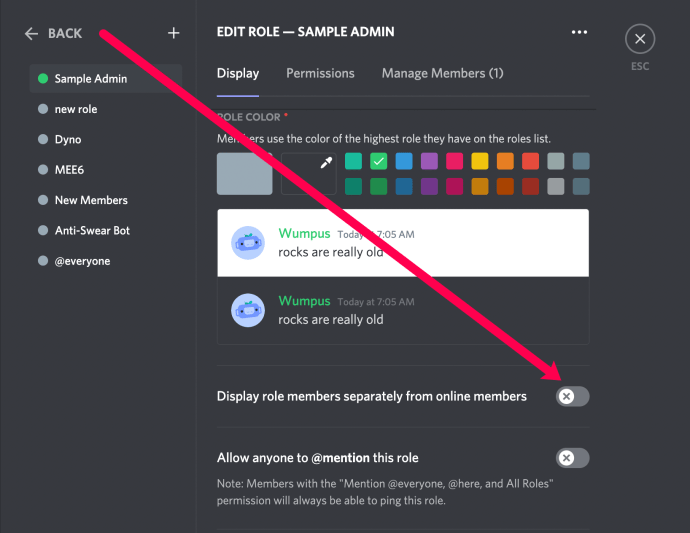
- Actualizează Discord utilizând comanda rapidă de la tastatură Ctrl+R (sau CMD+R). Pictograma Coroană nu va mai apărea lângă numele dvs. în lista de membri.
Notă: Dacă coroana rămâne, mergeți la fiecare rol și dezactivați comutatorul.
De asemenea, puteți crea un rol complet nou cu privilegii de administrator, care este doar un rol fals. Asta înseamnă că nu ai alt folos pentru rolul în afară de subiectul articolului.
- Lansați Discord fie din browser, fie din aplicația desktop și conectați-vă cu acreditările.
- Cu fereastra Discord deschisă, căutați lista de servere din stânga. Selectați serverul pe care îl dețineți și faceți clic pe el pentru a-l ridica.
- Apoi, mergeți la Setări server .
- Puteți face acest lucru făcând clic pe numele serverului, situat în partea din stânga sus a consolei centrale. Va fi un drop-down. Faceți clic pe el pentru a-l deschide și apoi faceți clic pe Setări server din lista.
- Din meniul din dreapta, localizați și faceți clic pe „Roluri”. Fereastra va fi disponibilă în partea dreaptă.
- În fereastra nouă, ar trebui să vedeți o listă cu rolurile dvs. În partea dreaptă a antetului „ROLURI”, veți găsi o pictogramă „+”. Faceți clic pe această pictogramă pentru a crea un rol nou.
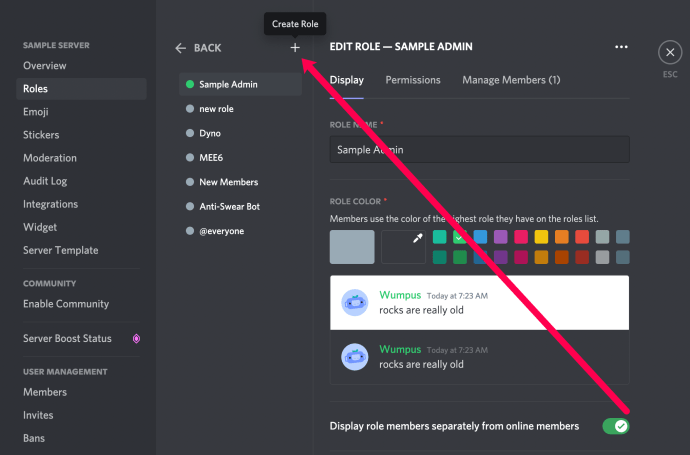
- Rolul tău va avea nevoie de un nume, așa că ar trebui să-i dai unul. Culoarea contează mai puțin dacă este doar un cont fals, dar dacă doriți să vă codificați rolurile, mergeți mai departe și alegeți unul dintre cele disponibile.
- În secțiunea „SETĂRI ROL”, comutați comutatorul „Afișați membrii rolului separat de membrii online” la pornit.
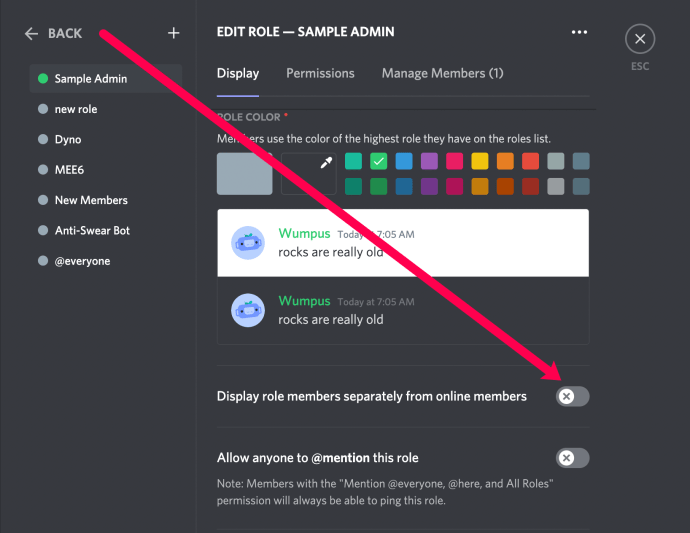
- Apoi, în secțiunea „PERMISIUNI GENERALE”, comutați comutatorul „Administrator” la pornit.
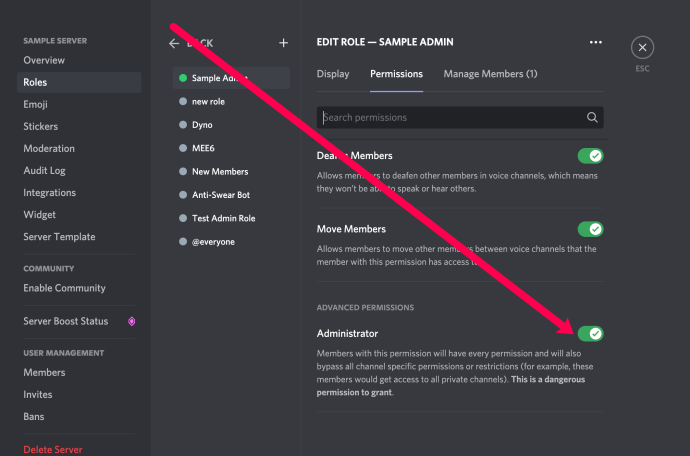
- Când comutați întrerupătoarele, va apărea o fereastră pop-up din partea de jos care vă va anunța „Atenție – aveți modificări nesalvate!” Click pe Salvează modificările odată ce ai terminat.
- Închideți Discord și redeschideți-l.
Dacă coroana este încă vizibilă, adăugați rolul dvs. prin:
- Revenind la Setările serverului dvs. Discord.
- Din meniul din stânga, faceți clic pe Membri.
- Îl puteți găsi în secțiunea „GESTIONAREA UTILIZATORULUI”.
- În fereastra deschisă, găsiți-vă numele și faceți clic pe pictograma „+” din dreapta acesteia.
- Din opțiuni, localizați rolul de administrator nou creat și faceți clic pe el.
- Dacă aveți o mulțime de roluri din care să alegeți, puteți introduce numele rolului în câmpul de text furnizat pentru a-l găsi mai repede.
Rolul ți se atribuie acum, iar coroana ta ar trebui să dispară.

Înțelegeți că oricând oferiți unui alt membru acest rol special, că și el va avea puteri și permisiuni administrative. Ei vor putea să ocolească permisiunile canalului, precum și să creeze toate rolurile noi, dacă doresc. Singurul lucru pe care nu îl pot face este să ștergă serverul sau să te detroneze. Deci, fără lovituri de stat de care să vă faceți griji, dar oferă totuși multă putere cuiva care s-ar putea să nu-și poată face față responsabilităților. Nu-l oferi niciodată nimănui în care nu poți avea încredere completă.